1.Accountコントロール:あなたがソフトウェアを実行するときに最初にアカウントを作成
初めて。あなたは、あなたのユーザ名とパスワードを覚えておく必要があります
後で使用する。サインインしたら、他の人のためのより多くのアカウントを作成することができます。
2.Company名:在庫ウィンドウで、名前を表示することができます
あなたの会社や組織、あるいは単に表示インベントリ名の。ザ·
通知は、あなたが再び表示されません "あなたの会社が入力にクリックして"
入力名と確認。あなたの名前を付けるときには注意する必要があります
在庫。
3.Inventory:あなたがアイテムに関するすべての情報を記録し、中に保存することができます
事前に設計されたデータベース。あなたは、の変化を表示、追加、削除、および保存することができます
在庫。
新しいレコードを追加するときは、空の項目とIDのボックスを残すことはできません、
しかし、あなたは何も入力をすることができ、または他のすべてに空白のままにします。もしあなた
IDとしての時間を使いたい、あなたはIDボックスをダブルクリックして行うことができます。
また、ボックスをダブルクリックして「日付」に記入することができます。
4.Search在庫:在庫ウィンドウで「検索」ボタンをクリックして、
検索ウィンドウが開きます。あなたは、アイテム、ID、キーワードによる在庫を検索することができます
とカテゴリ。あなたは、検索結果を表示し、選択したレコードを印刷することができます。
5.Category:このウィンドウには、「カテゴリ」のラベルをクリックしてアクセスすることができます
在庫のウィンドウで。あなたが開いて、カテゴリを編集することができます
窓。
6.Printレポート:あなたはボタンをクリックして印刷ウィンドウを開くことができます
在庫winddowで「レポートの印刷」。その後、主要な印刷することができます
在庫の列またはローカルにPDF、WordやExcelファイルとして保存
コンピュータ。
7.Backup在庫:によるデスクトップにバックアップすることができインベントリデータベース
ボタンのインベントリウィンドウの「バックアップデータ」
の要件の:ます。
は、.NET Framework 4.5

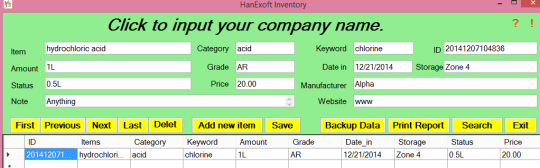
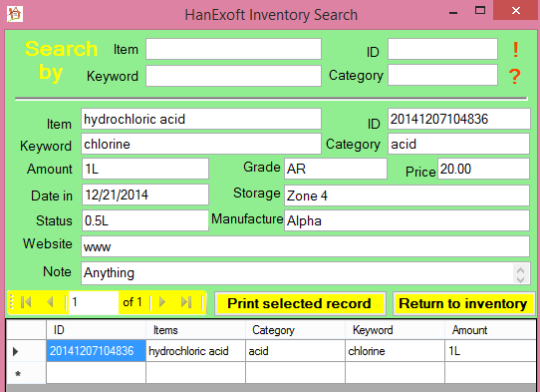
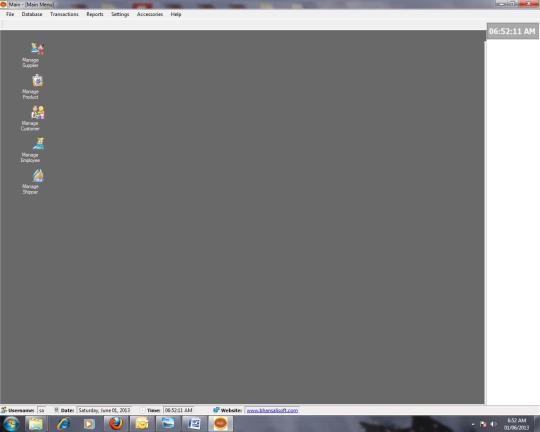
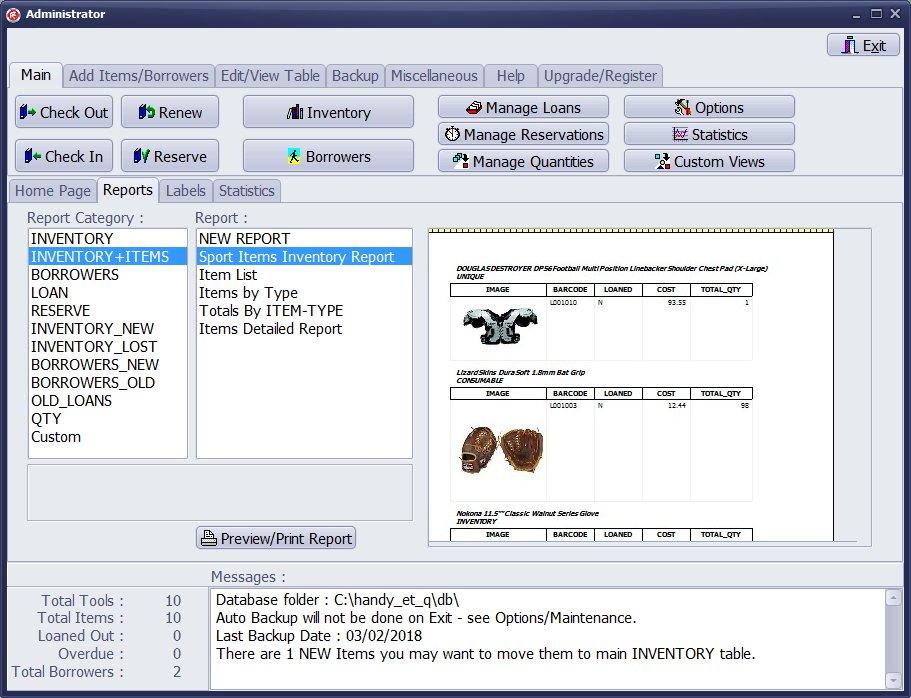
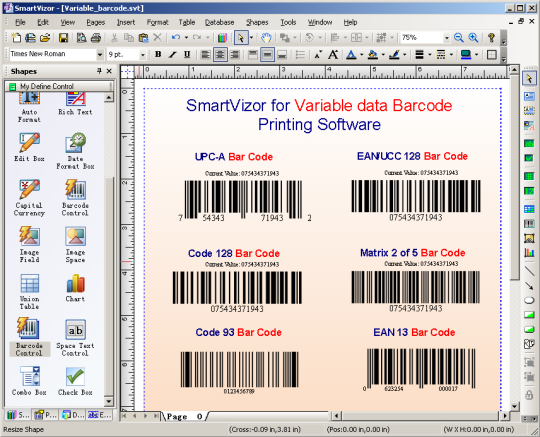
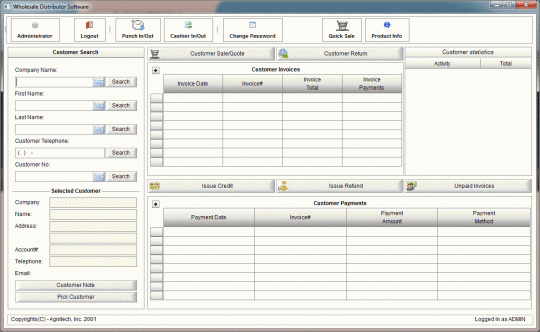
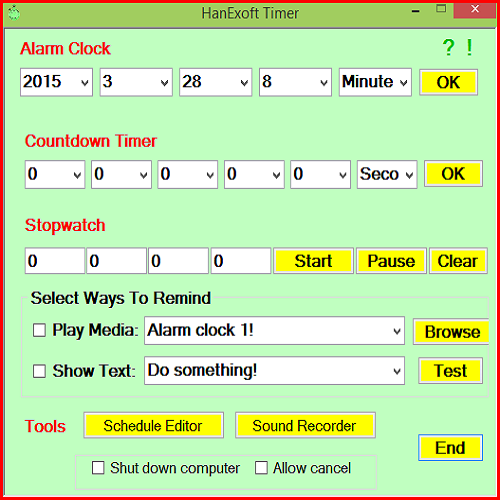
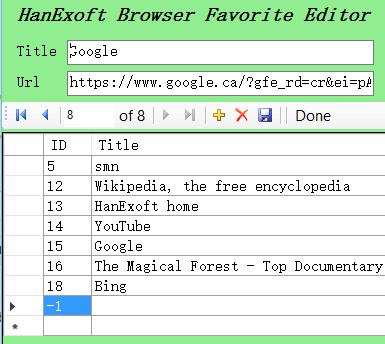

コメントが見つかりません